Annons
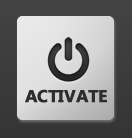 Normalt kan du stänga av datorn på två sätt. Den första är att stänga av datorn manuellt när du lämnar den. Den andra är att använda Windows-inställningarna för att automatiskt sätta din dator i viloläge, viloläge eller avstängningsläge efter en viss inaktivitetsperiod.
Normalt kan du stänga av datorn på två sätt. Den första är att stänga av datorn manuellt när du lämnar den. Den andra är att använda Windows-inställningarna för att automatiskt sätta din dator i viloläge, viloläge eller avstängningsläge efter en viss inaktivitetsperiod.
Problemet är att dessa alternativ inte är särskilt flexibla. Låt oss till exempel säga att du laddar ner ett stort spel från Ånga Steam-spelhantering och onlinebutik får en ny design Läs mer . Du vet att det kommer att ta några timmar innan den är klar och du lämnar för jobbet. Du vill inte att din dator ska köra hela dagen i viloläge, men du vill kunna ladda ner filen.
Shutdown Timer ger lösningen på detta dilemma och ett antal andra scenarier genom att stänga av datorn när vissa villkor är uppfyllda. Villkoren kan baseras på tid, processoraktivitet, minnesaktivitet eller nätverksaktivitet.
Grunderna i avstängningstimern
Trots namnet är Shutdown Timer inte bara för att stänga av datorn. Det finns faktiskt sju olika tillstånd som du kan placera din dator i: avstängning, omstart, logotyp, lås, viloläge, vänteläge och skärm standby. Tillståndet som du vill placera din dator i kan väljas med rullgardinsmenyn i det övre högra hörnet.
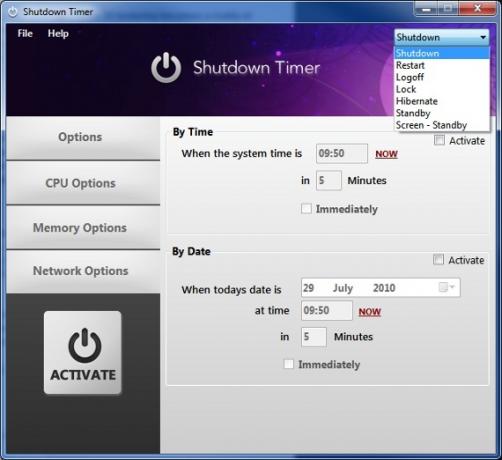
När din dator uppfyller villkoren som du anger i avstängningstimern kommer den automatiskt att gå in i det tillstånd du valt. Varnas, Shutdown Timer-automatisk avstängningsprogramvara kommer troligtvis att ignorera alla program du har när de villkor är uppfyllda. Med andra ord, du vill inte arbeta med något viktigt när villkoren är uppfyllda eftersom du kan förlora allt arbete du inte har sparat.
Inställning av villkor
Avstängningstimerns aktivering baseras på vissa villkor som ställts av användaren. De mest grundläggande villkoren som kan ställas in är tidsförhållandena. Dessa passar programmets namn väl - du ställer in en timer och datorn stängs av när tiden är slut. De tidsbaserade villkoren kan nås i alternativ delen av programmet. Innan du kan ställa in ett villkor måste du först klicka på Aktivera kryssrutan i det övre högra hörnet. När du har gjort det kan du redigera informationen.
Låt oss till exempel säga att du vill ställa in datorn så att den stängs av om tio minuter. Du klickar först på Aktivera kryssruta. Sedan redigerar du nummerfältet så att det är inställt på 10 minuter. När det är klart måste du klicka på det stora Aktivera -knappen längst ner till vänster. Ta-da! Din timer är inställd. Det räknar ner tills tiden är slut, då kommer datorn att gå i det läge du har valt.
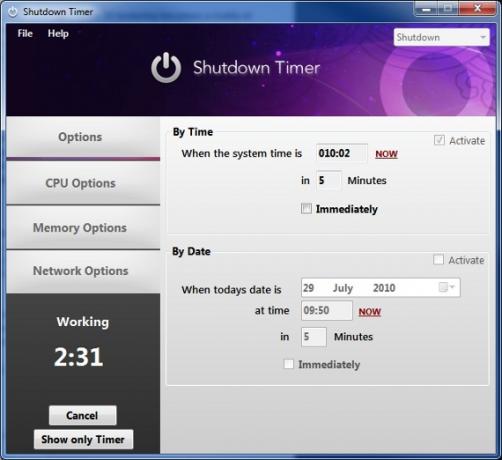
De Datum avsnittet gör samma sak, men istället för att ställa in en timer som räknar ställer du in ett specifikt datum och tid. Detta är mer användbart om du behöver schemalägga en avstängning som är en dag eller två borta.
processor Vad är en CPU och vad gör den?Beräkningsförkortningar är förvirrande. Vad är en CPU ändå? Och behöver jag en fyr- eller dual-core processor? Vad sägs om AMD eller Intel? Vi är här för att förklara skillnaden! Läs mer aktivitet kan också användas för att schemalägga en avstängning. Det finns två villkor tillgängliga. En aktiverar tillståndet du valt om din dators processoraktivitet är över eller under en viss tröskel under en viss tidsperiod. Detta är användbart om du kör processorintensiva program som tar timmar att slutföra en operation.
Du kan också ställa in ett villkor baserat på temperatur som automatisk avstängningsprogramvara kommer att använda för att stänga av. Detta kan användas för att förhindra överhettning av processorer. Överklockare kommer att vara särskilt praktiskt när man experimenterar med spänningsinställningar.
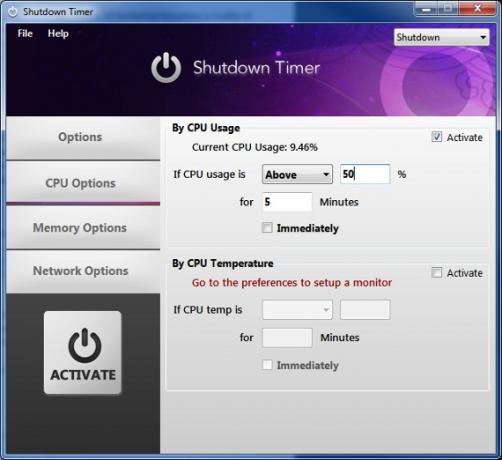
Det finns bara ett villkor baserat på minne, och det fungerar som processorns skick. Du kan ställa in avstängningstimer för att placera din dator i ett valt tillstånd om minnesanvändning är över eller under en viss punkt under en viss tidsperiod.
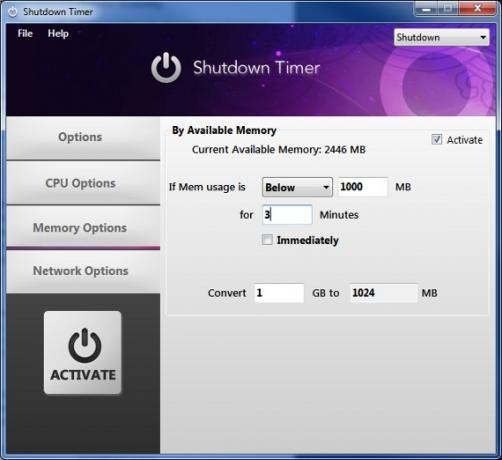
Slutligen kan du ställa in ett villkor baserat på nätverksaktivitet. Du kan välja nätverkskortet som ska övervakas (du kan bara ha valt åt gången), och när nätverksaktiviteten når en viss punkt kommer din dator att placeras i det valda tillståndet. Den mest uppenbara användningen för detta är nedladdning - tänk på exemplet med att ladda ner ett spel från Steam som togs upp tidigare. Inställningarna här kan berätta för din dator att automatiskt stänga av efter nedladdningen.
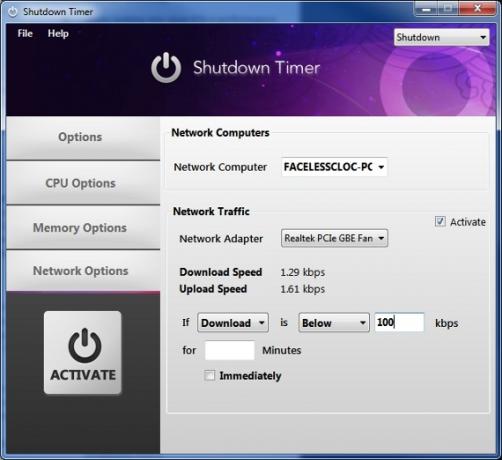
Slutsats
Detta automatisk avstängningsprogram är oerhört användbart om du är orolig för din dator som sitter på viloläge och förbrukar ström när den inte behöver. Det kan också användas som ett slags skyddsprogram - till exempel kan du ställa in det till avstängning om processoraktivitet eller nätverk blir för hög när du är borta, eftersom det kan indikera en trojansk häst ge sig på.
I själva verket är användbarheten av Shutdown Timer antagligen begränsad endast av din fantasi. Vilka villkor vill du använda det för?
Matthew Smith är frilansförfattare som bor i Portland Oregon. Han skriver och redigerar också för Digital Trends.